TD-4750TNWBR
FAQ et Diagnostic |
Comment installer le pilote Windows via Bluetooth®
- Vous pouvez télécharger BPM (Brother Printer Management, un outil de gestion des imprimantes Brother) à partir de la section [Téléchargements] de ce site Web. BPM peut être utilisé même si le pilote d'imprimante n'est pas installé.
-
Pour les TJ-4020TN/4120TN/4021TN/4121TN/4021TNR/4121TNR :
Pour utiliser le Wi-Fi®, une interface Wi-Fi optionnelle (PA-WI-002) est requise. Pour plus de détails, consultez la FAQ : «Installation du pilote Windows via un réseau Wi-Fi®/filaire». -
Pour les TJ-4420TN/4520TN/4620TN/4422TN/4522TN :
Pour utiliser Bluetooth® ou le Wi-Fi, une interface WLAN/BT (PA-WB-001) en option est requise. Pour plus de détails, consultez la FAQ : "Comment connecter l'imprimante via un réseau Bluetooth®/Wi-Fi®/filaire ?".
-
Contrôlez le Nom Local Bluetooth:
Via BPM- Connectez l'imprimante à l'ordinateur avec un câble USB.
- Démarrez BPM.
-
Cliquez sur Configuration de l'imprimante > Bluetooth.
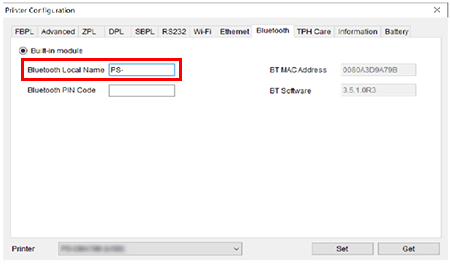
Sélectionnez Interface > Bluetooth.
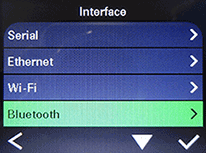
- Activez le Bluetooth sur votre ordinateur.
-
Cliquez sur Démarrer > Paramètres > périphériques > Bluetooth et autres périphériques et activez Bluetooth pour coupler l'ordinateur avec votre imprimante.
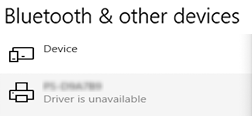
- Cliquez sur Ajouter Bluetooth ou autre périphérique et sélectionnez votre imprimante.
- Téléchargez la dernière version du pilote d'imprimante à partir de la section [Téléchargements] de ce site Web.
-
Exécutez l'application Seagull Driver Wizard et sélectionnez Installer les pilotes d'imprimante, puis cliquez sur suivant.
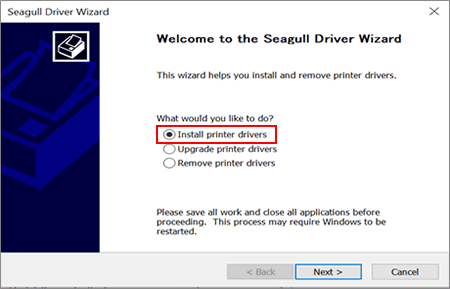
-
Sélectionnez Bluetooth , puis cliquez sur suivant.
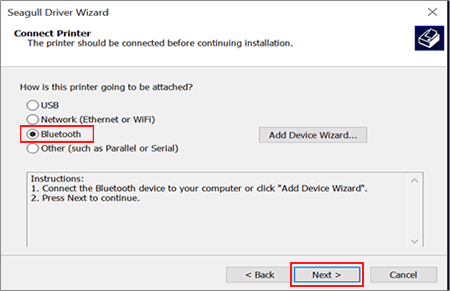
-
Sélectionnez le périphérique Bluetooth que vous souhaitez coupler, puis cliquez sur OK.
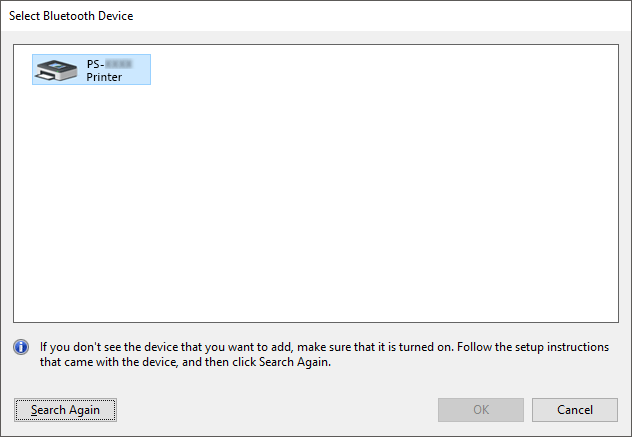
Le nom du modèle se trouve au dos de l'imprimante.
-
Sélectionnez votre imprimante et cliquez sur suivant, puis suivez les instructions qui s'affichent à l'écran.
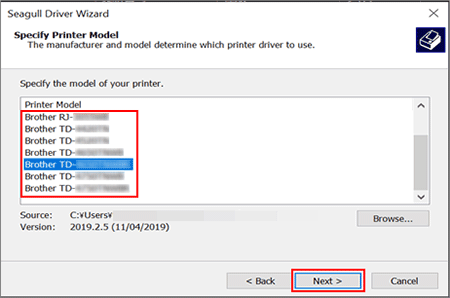
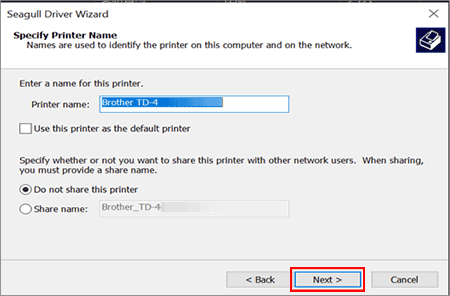
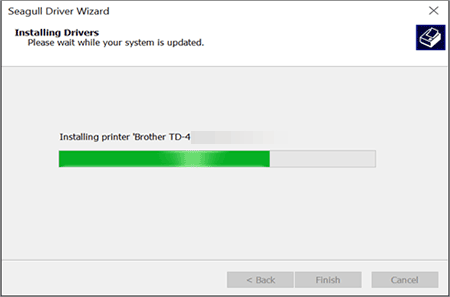
-
Une fois l'installation terminée, cliquez sur Terminer.
Si vous ne pouvez pas installer le pilote de l'imprimante correctement, supprimez le pilote de l'imprimante ou réinitialisez les paramètres de l'imprimante, puis réinstallez le pilote de l'imprimante.
Pour plus d'informations, reportez-vous à la section «Comment installer le pilote Windows via un réseau Wi-Fi®/ filaire».